发布时间:2025-12-11 09:50:35 来源:转转大师 阅读量:12119
跳过文章,直接WORD转PDF在线转换免费>> AI摘要
AI摘要Word转PDF是确保文档格式统一、安全和通用的重要步骤。本文介绍了7种高效方法,涵盖日常办公到批量处理场景。基础方案包括Word内置导出和另存为PDF,适合普通用户;专业方案如Adobe Acrobat Pro支持高级加密和批量处理;在线工具方便但需注意隐私;技术流方案涉及命令行和VBA脚本,适合自动化需求;移动端可通过APP实现快速转换。针对特殊场景,如超大文件、学术论文等,推荐特定设置。文中还强调了字体嵌入、图片质量、超链接修复等注意事项,并提醒数据安全,建议使用本地工具和清除隐藏信息。最终建议重要
摘要由平台通过智能技术生成
办公桌前的你盯着屏幕叹气——精心排版的Word文档发给客户后格式全乱。此时才明白,PDF才是文档世界的“通用语言”。那么word怎么转pdf呢?本文将全面解析7种word转pdf的高效方法,涵盖日常办公到批量处理场景,助你彻底解决文档转换难题。
微软官方解决方案,无需额外工具
操作步骤:
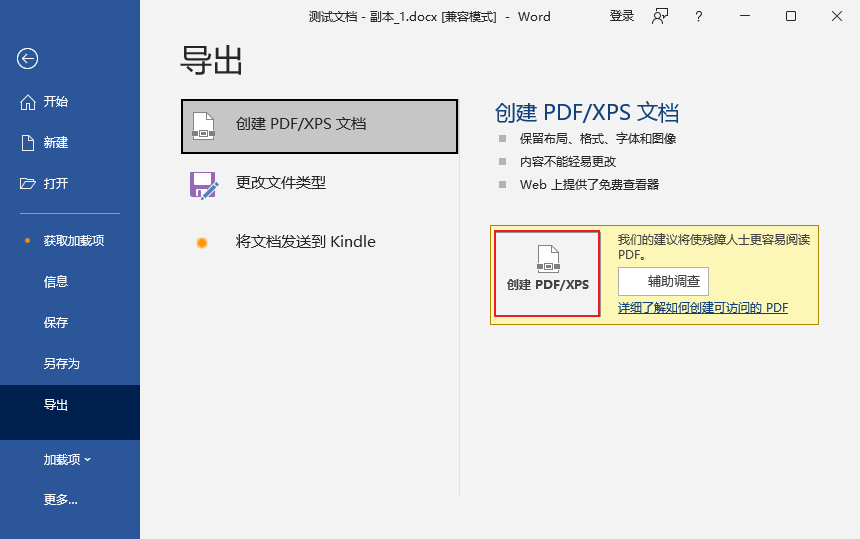
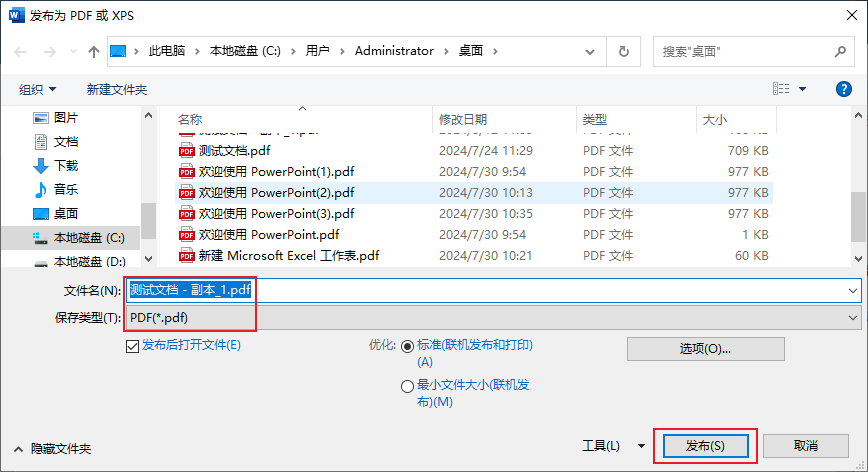
注意点: ▷ 勾选“ISO 19005-1兼容(PDF/A)”可实现长期存档 ▷ 启用“文档结构标签”提升可访问性 ▷ 若文件超100页,建议勾选“优化最小文件大小”
Word 2010+的快捷操作
适用场景:简单文档的快速转换
步骤:
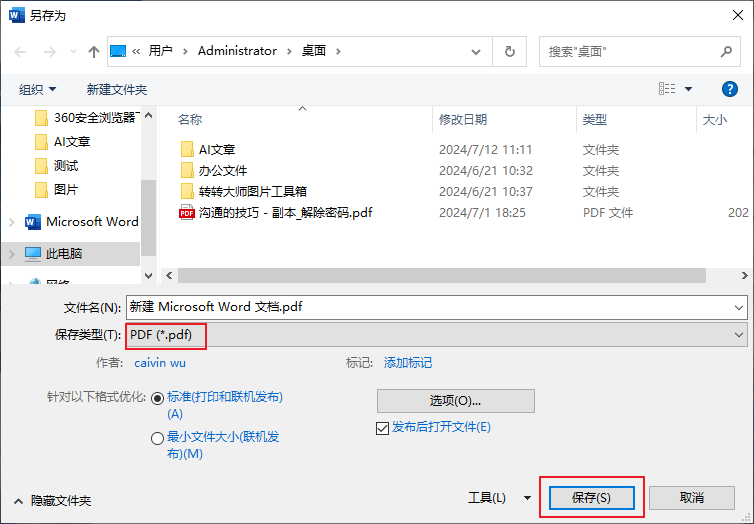
PDF行业标准工具
操作步骤:
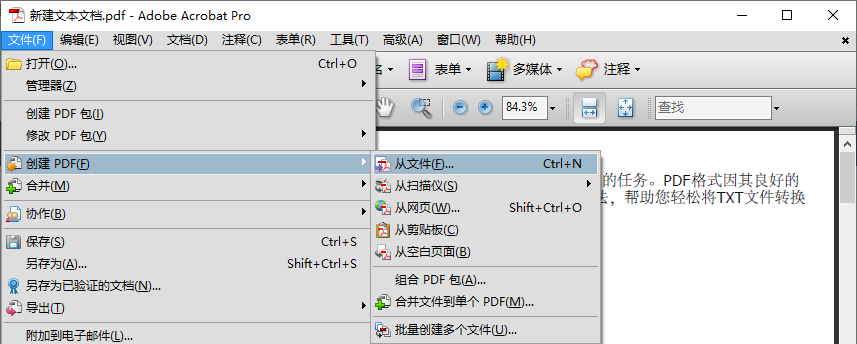
高级功能: ▶ 批量转换:文件 → 创建 → 多个文件 → 添加Word文档 ▶ 加密保护:转换后通过【保护】菜单设置密码 ▶ 压缩优化:【优化PDF】可减少90%文件体积
浏览器即用,跨平台支持
操作流程:



安全警示:
通过代码实现自动化处理
LibreOffice命令示例:
soffice --convert-to pdf *.docx --outdir /输出路径Word VBA脚本:
Sub BatchConvertToPDF()
Dim file As String
file = Dir("C:\WordFiles\*.docx")
Do While file <> ""
Documents.Open FileName:="C:\WordFiles\" & file
ActiveDocument.ExportAsFixedFormat _
OutputFileName:="C:\PDFs\" & Left(file, Len(file) - 5) & ".pdf", _
ExportFormat:=wdExportFormatPDF
ActiveDocument.Close
file = Dir()
Loop
End Sub将文档“打印”成PDF
优点:通用性强,任何可打印文件均可转换
工具:
操作步骤:
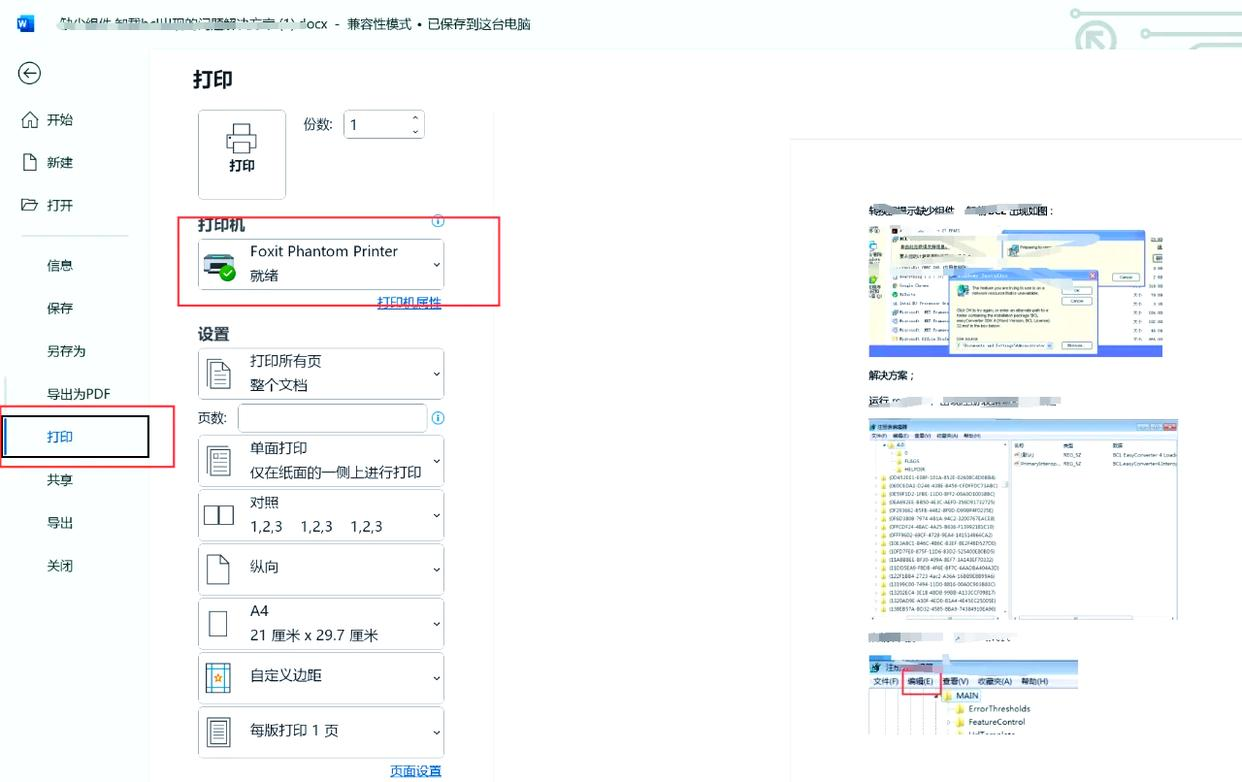
推荐工具:
iOS操作示例:
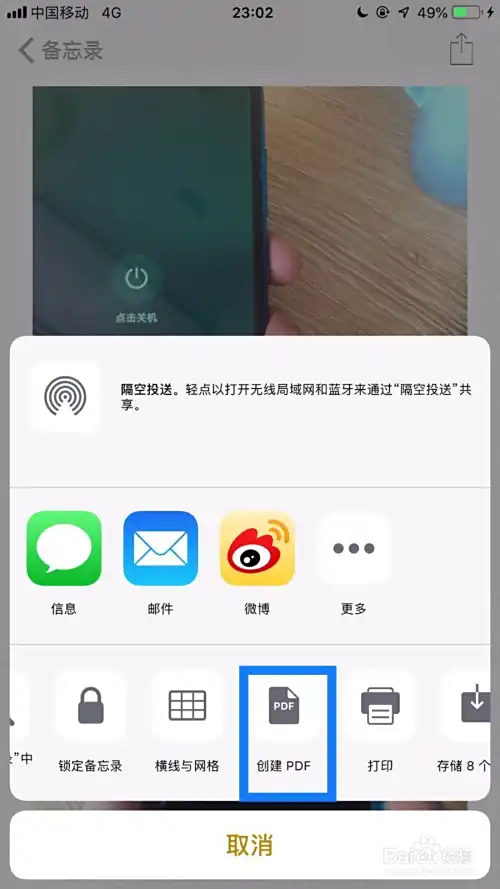
| 场景 | 推荐方案 | 关键设置 |
|---|---|---|
| 超大文件(>500MB) | Adobe Acrobat Pro | 关闭“快速Web查看”优化 |
| 保留可编辑表单 | Word导出时勾选“创建书签” | 使用Adobe完善表单字段 |
| 学术论文转PDF | LaTeX编译 / Word精确导出 | 必须嵌入所有特殊字体 |
| 扫描件转可搜索PDF | Adobe Acrobat OCR功能 | 选择“可搜索图像”导出 |
某金融公司通过VBA脚本将每日100+份报告自动转PDF,人力成本降低70%。技术负责人表示:“可靠的文档流转是数字办公的隐形基石。”
1、字体丢失问题:
2、图片模糊处理:
调节路径:文件 > 选项 > 高级 > 图像大小和质量
3、超链接失效:
4、文件体积优化:
推荐设置组合
据Verizon报告,23%的数据泄露源于文档处理不当。一个未清除批注的PDF合同曾导致某企业损失千万订单。
| 标准类型 | 适用场景 | 特点 |
|---|---|---|
| PDF/A | 法律/档案 | 禁用音频/加密,100年保存 |
| PDF/X | 印刷出版 | 强制嵌入字体/CYMK色彩 |
| PDF/E | 工程图纸 | 支持3D模型交互 |
| PDF/UA | 无障碍文档 | 屏幕阅读器友好 |
终极建议:重要文件转换后务必使用Adobe Acrobat的【预检】功能(Ctrl+Shift+X)进行标准验证,确保文档在任何场景下完美呈现。
以上就是word怎么转pdf的全部介绍了,掌握工具只是起点,理解文档流转的逻辑才能让高效真正发生。每一次格式转换,都是信息传递的关键桥梁。
【word怎么转pdf?7种高效方法详解!】相关推荐文章: 返回转转大师首页>>
我们期待您的意见和建议: